
EasiVke(希沃微課采編一體化工具)
v1.6.0.539 官方正式版- 軟件大小:94.9 MB
- 軟件語言:簡體中文
- 更新時間:2022-10-08
- 軟件類型:國產軟件 / 媒體管理
- 運行環境:WinXP, Win7, Win8, Win10, WinAll
- 軟件授權:免費軟件
- 官方主頁:https://www.seewo.com/
- 軟件等級 :
- 軟件廠商:廣州視睿電子科技有限公司
- 介紹說明
- 下載地址
- 精品推薦
- 相關軟件
- 網友評論
希沃微課軟件可以幫助用戶快速錄制微課內容,老師在上課的時候就可以使用這款軟件將授課的過程錄制,也可以在備課的時候使用這款軟件錄制PPT內容,錄制課程相關的視頻資源,對于需要制作視頻微課的朋友還是很有幫助的,學生也可以通過這款軟件錄制自己需要保存的課程視頻,軟件操作也非常簡單,進入軟件后選擇錄制的區域或者設置全屏錄制就可以開始捕捉視頻內容,點擊F9開始錄制,點擊F10結束錄制,結合內置的視頻編輯器就可以對微課內容做簡單的修改,需要就可以下載使用!

軟件功能
1、錄屏
希沃微課的錄屏功能提供全面的屏幕錄制功能,可選擇全屏或者是自定義大小,支持錄制攝像頭以及音頻(系統聲音),F9開始錄制,F10停止錄制,可選保存MP4文件
2、編輯
希沃微課編輯界面主要由預覽窗口、素材窗口、軌道窗口組成
提示:播放時需要點擊按鈕,按空格鍵是無法播放的!!
3、實物展臺
主要進行希沃微課的工程文件展示!
軟件特色
1、希沃微課提供簡單的視頻錄制功能,可以將教學相關的視頻錄制為微課
2、可以在上課的時候添加微課到黑板界面播放,讓學生可以觀看視頻
3、學生也可以使用這款軟件錄制課程內容,方便以后反復觀看課程
4、簡單的操作界面,選擇適合的視頻窗口就可以開始錄制,可以自定義錄制區域
5、支持視頻剪輯功能,可以在時間軸界面添加多個視頻剪輯
6、可以附加新的文字內容,可以附加水印內容,也可以附加轉場效果
7、如果你的電腦已經連接到實物展臺也可以對展臺攝像頭拍攝的畫面錄制
使用方法
1、將將EasiVke微課軟件直接安裝到電腦,點擊下一步就可以安裝

2、顯示激活界面,第一次安裝軟件可以得到兩周的試用時間

3、這里是軟件的功能界面,點擊錄制功能可以開始設置錄制的區域,點擊編輯功能可以剪輯微課,也可以對視頻展臺的內容錄制

4、錄制界面就是這樣的,拖動錄制框到視頻位置就可以開始錄制,快捷鍵是F9,底部顯示控制功能,可以啟動攝像頭,可以啟動音頻
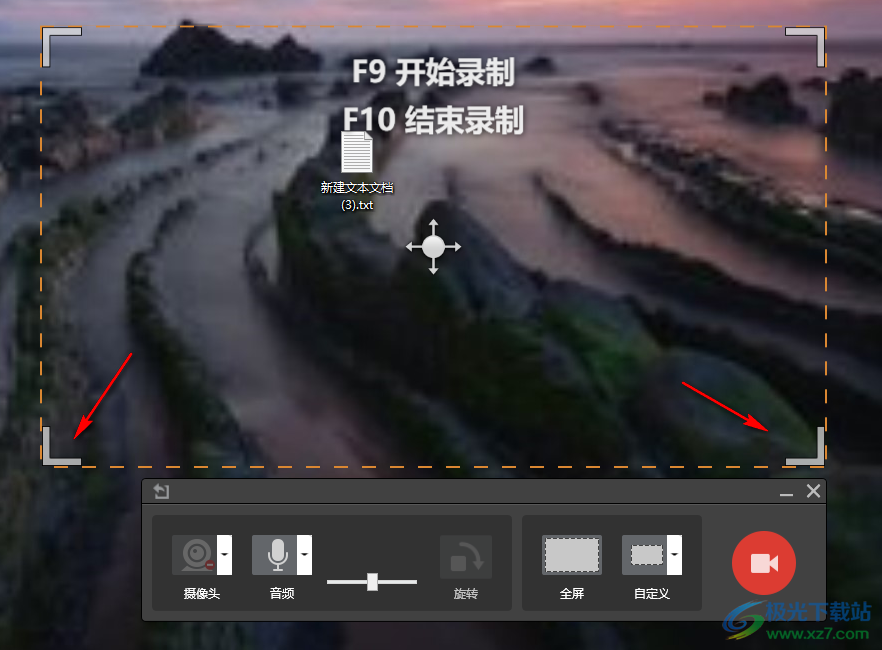
5、錄制區域設置結束點擊F9就會顯示三秒鐘倒計時錄制,等待錄制結束就可以點擊F10保存視頻

6、如圖所示,點擊F10會自動進入視頻預覽界面,點擊右下角的導出和保存按鈕就可以將微課視頻保存到電腦
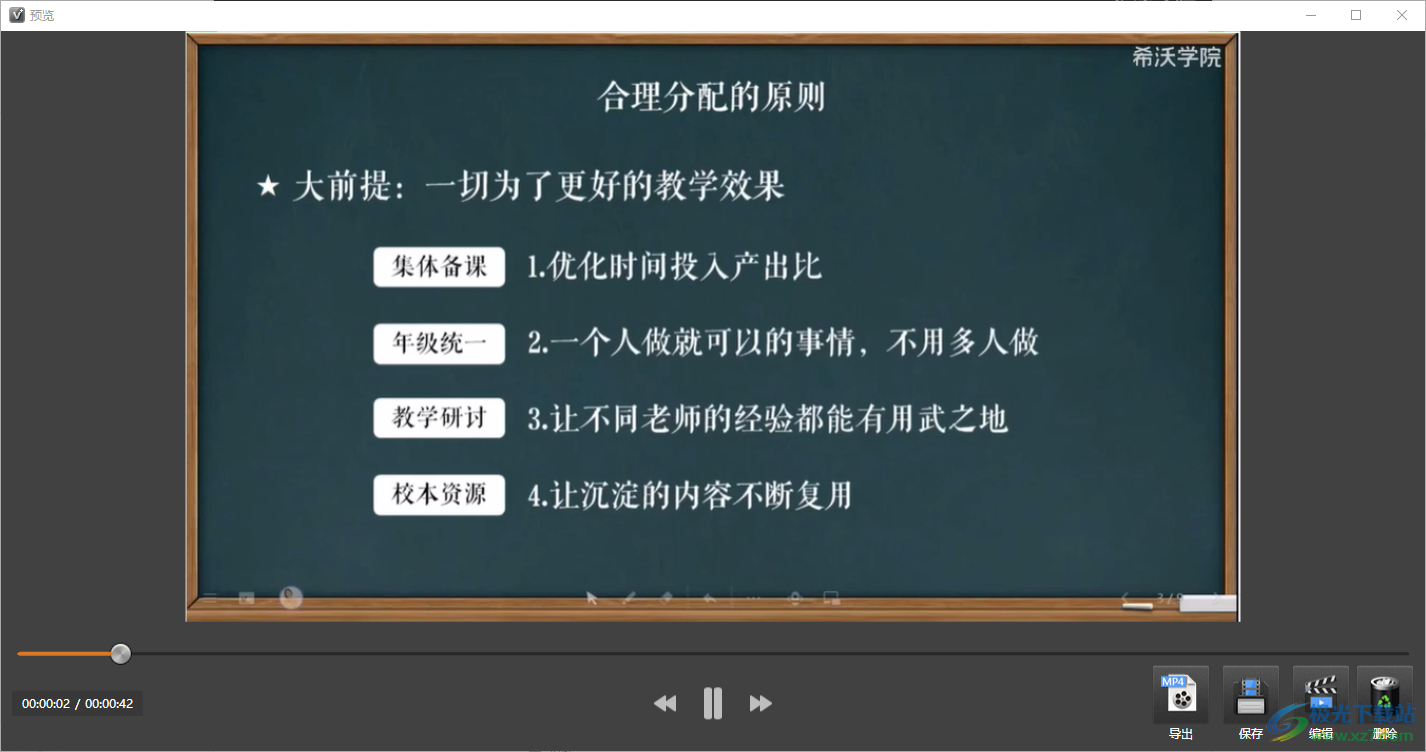
7、點擊編輯按鈕會進入視頻調整界面,可以在右側選擇添加縮放、添加轉場、添加音頻、添加文字等功能
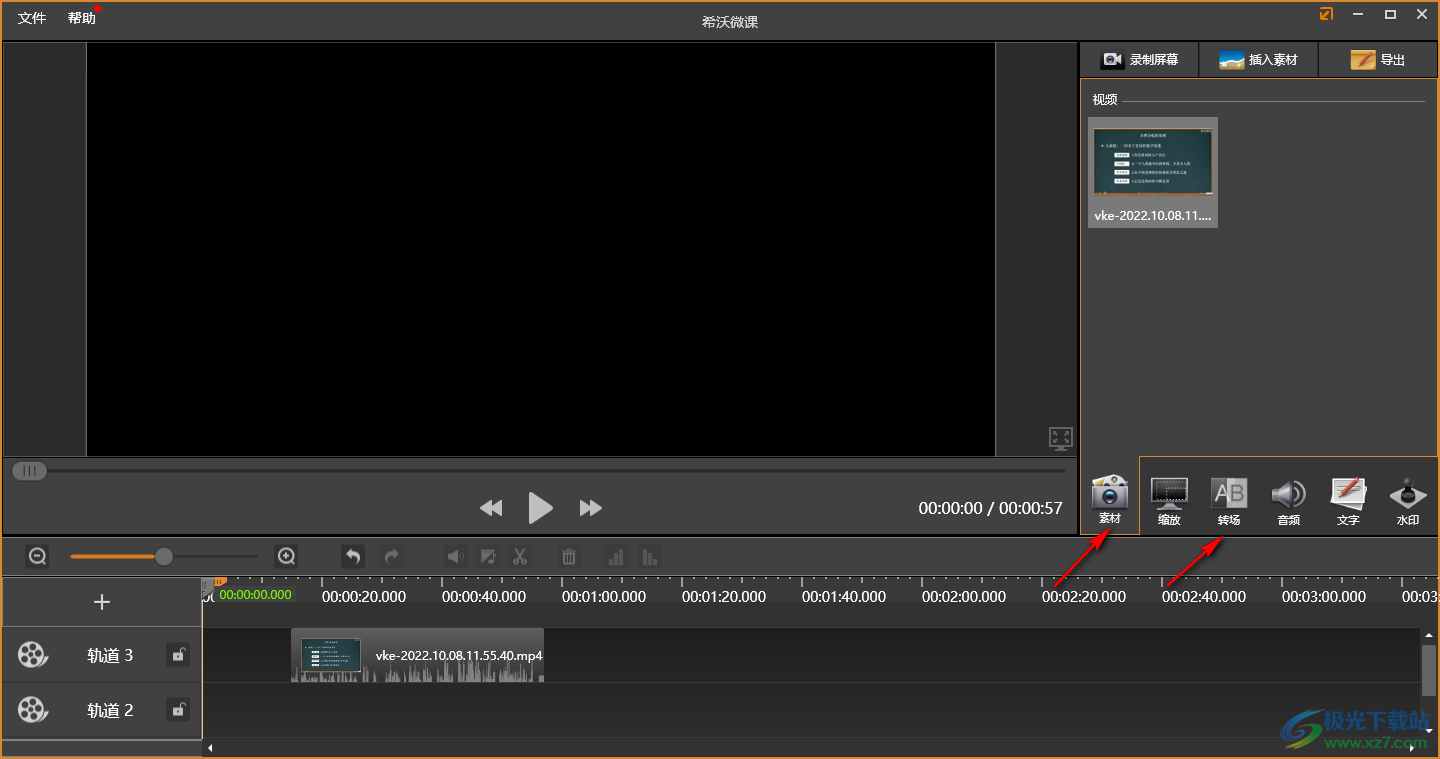
8、這里是文字編輯界面,可以輸入需要在視頻上顯示的文字,拖動到編輯軌來顯示文本
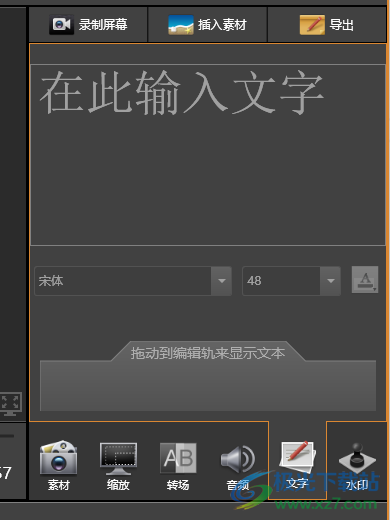
9、水印設置界面,可以在這里附加網站水印,附加作者水印,也可以在頂部插入新的視頻素材
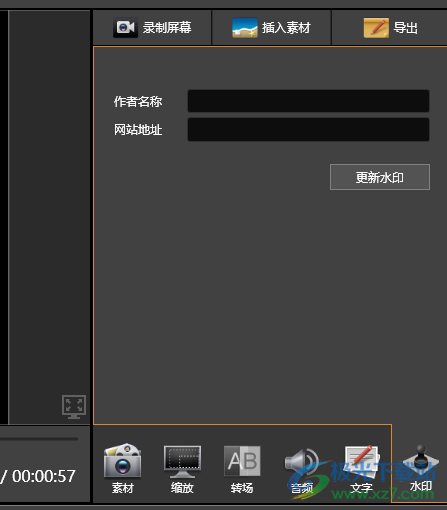
10、顯示導出選項,視頻剪輯完畢點擊右上角導出按鈕彈出兩個選項,支持1280X720、1920X1080

11、最后點擊保存就可以了,自動顯示希沃微課作品100801.mp4
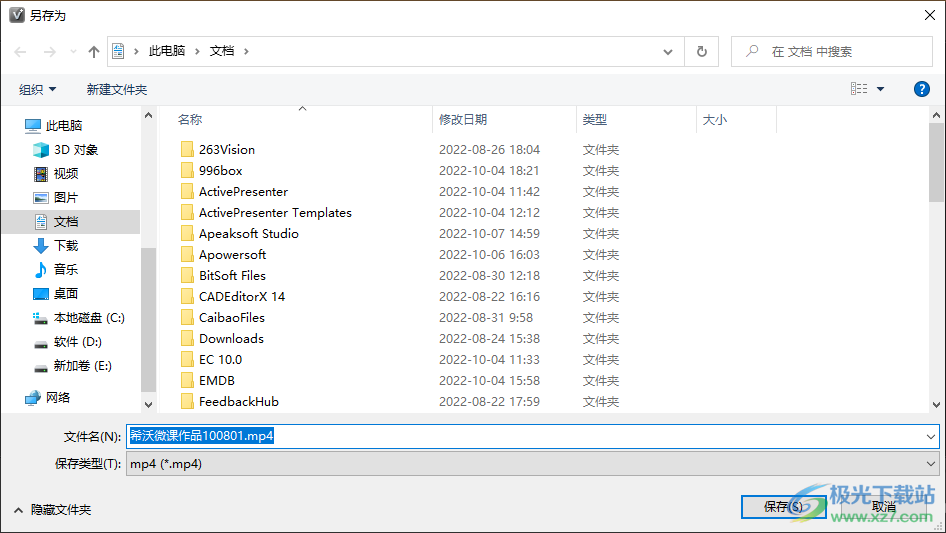
12、軟件已經保存完畢,可以打開文件夾查看視頻內容
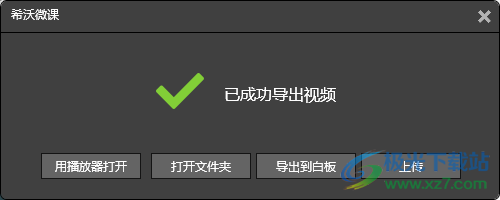
下載地址
- Pc版
EasiVke(希沃微課采編一體化工具) v1.6.0.539 官方正式版
本類排名
本類推薦
裝機必備
換一批- 聊天
- qq電腦版
- 微信電腦版
- yy語音
- skype
- 視頻
- 騰訊視頻
- 愛奇藝
- 優酷視頻
- 芒果tv
- 剪輯
- 愛剪輯
- 剪映
- 會聲會影
- adobe premiere
- 音樂
- qq音樂
- 網易云音樂
- 酷狗音樂
- 酷我音樂
- 瀏覽器
- 360瀏覽器
- 谷歌瀏覽器
- 火狐瀏覽器
- ie瀏覽器
- 辦公
- 釘釘
- 企業微信
- wps
- office
- 輸入法
- 搜狗輸入法
- qq輸入法
- 五筆輸入法
- 訊飛輸入法
- 壓縮
- 360壓縮
- winrar
- winzip
- 7z解壓軟件
- 翻譯
- 谷歌翻譯
- 百度翻譯
- 金山翻譯
- 英譯漢軟件
- 殺毒
- 360殺毒
- 360安全衛士
- 火絨軟件
- 騰訊電腦管家
- p圖
- 美圖秀秀
- photoshop
- 光影魔術手
- lightroom
- 編程
- python
- c語言軟件
- java開發工具
- vc6.0
- 網盤
- 百度網盤
- 阿里云盤
- 115網盤
- 天翼云盤
- 下載
- 迅雷
- qq旋風
- 電驢
- utorrent
- 證券
- 華泰證券
- 廣發證券
- 方正證券
- 西南證券
- 郵箱
- qq郵箱
- outlook
- 阿里郵箱
- icloud
- 驅動
- 驅動精靈
- 驅動人生
- 網卡驅動
- 打印機驅動
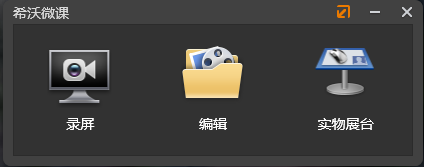



































網友評論